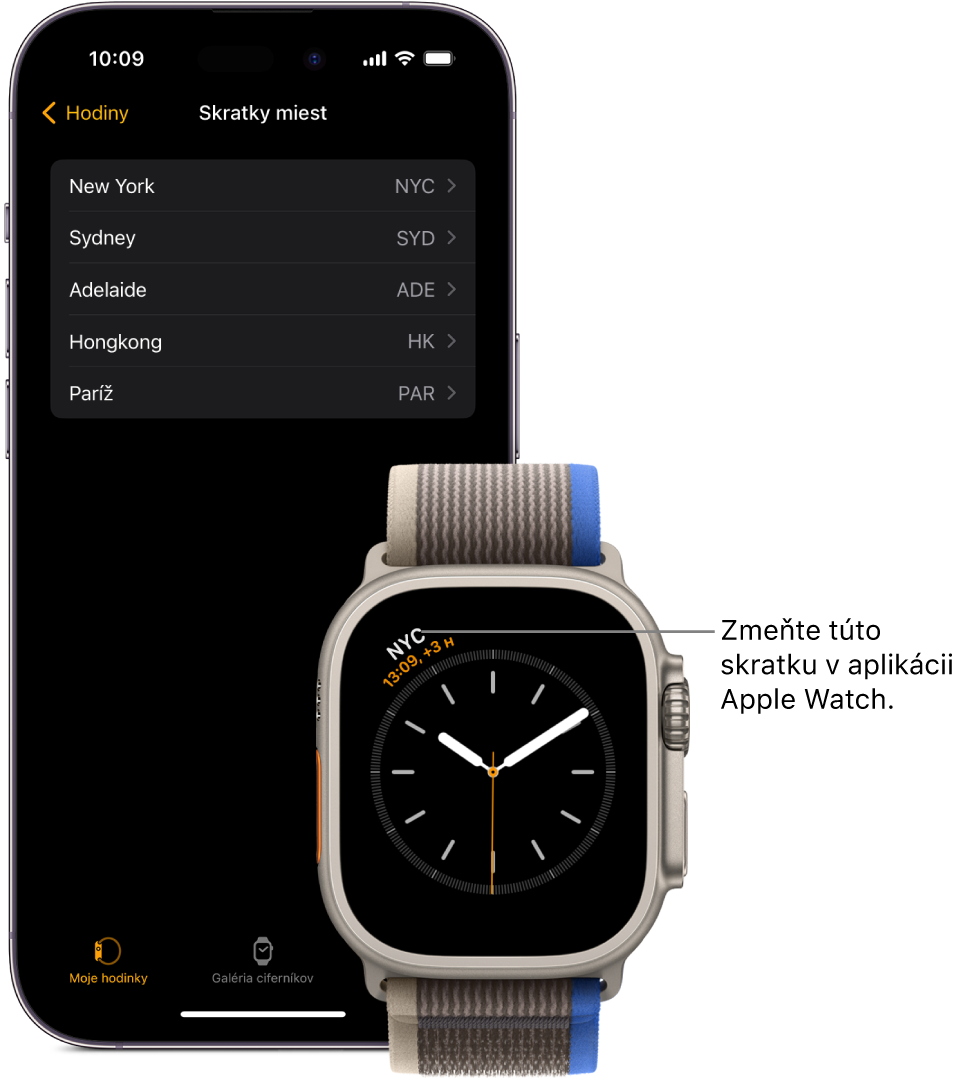Príručka užívateľa pre Apple Watch Ultra
- Vitajte
- Čo je nové
-
- Gestá na hodinkách Apple Watch Ultra
- Používanie dvojitého klepnutia na vykonávanie bežných úkonov
- Nastavenie a spárovanie hodiniek Apple Watch Ultra s iPhonom
- Nastavenie viac ako jedných hodiniek Apple Watch
- Spárovanie hodiniek Apple Watch Ultra s novým iPhonom
- Výber funkcie pre tlačidlo Akcia na hodinkách Apple Watch Ultra
- Aplikácia Apple Watch
- Nabíjanie hodiniek Apple Watch Ultra
- Zapnutie a zobudenie hodiniek Apple Watch Ultra
- Zamknutie a odomknutie hodiniek Apple Watch Ultra
- Zmena jazyka a orientácie na hodinkách Apple Watch Ultra
- Vytiahnutie, výmena a utiahnutie remienkov na hodinkách Apple Watch
-
- Apky na hodinkách Apple Watch Ultra
- Otváranie aplikácií
- Usporiadanie aplikácii
- Získanie ďalších apiek
- Zistenie času
- Ikony stavu
- Ovládacie centrum
- Používanie funkcie Môj čas
- Úprava jasu, veľkosti textu, zvukov a haptiky
- Zobrazovanie a odpovedanie na hlásenia
- Zmeny nastavení hlásení
- Používanie dynamických sád na zobrazenie widgetov v pravý čas
- Spravovanie Apple ID
- Používanie skratiek
- Prehľad o čase na dennom svetle
- Nastavenie funkcie Umývanie rúk
- Pripojenie hodiniek Apple Watch Ultra k Wi-Fi sieti
- Pripojenie Bluetooth slúchadiel alebo reproduktorov
- Odovzdávanie úloh z hodiniek Apple Watch Ultra
- Odomknutie Macu pomocou hodiniek Apple Watch Ultra
- Odomknutie iPhonu pomocou hodiniek Apple Watch Ultra
- Používanie hodiniek Apple Watch Ultra bez spárovaného iPhonu
- Nastavenie a používanie mobilných služieb na hodinkách Apple Watch Ultra
-
- Začíname používať Apple Fitness+
- Prihlásenie sa na odber služby Apple Fitness+
- Vyhľadávanie tréningov a meditácií v službe Fitness+
- Spustenie tréningu alebo meditácie v službe Fitness+
- Vytvorenie vlastného tréningového plánu v službe Apple Fitness+
- Spoločné tréningy cez SharePlay
- Úprava obsahu obrazovky počas tréningu alebo meditácie Fitness+
- Stiahnutie tréningu Fitness+
-
- Budíky
- Saturácia kyslíkom
- Kalkulačka
- Kalendár
- Ovládač kamery
- Kontakty
- EKG
- Lieky
- Memoji
- News
- Práve hrá
- Pripomienky
- Akcie
- Stopky
- Časovače
- Tipy
- Diktafón
- Vysielačka
-
- O aplikácii Peňaženka
- Apple Pay
- Nastavenie Apple Pay
- Nakupovanie
- Posielanie a prijímanie peňazí a posielanie žiadostí o peniaze pomocou hodiniek Apple Watch Ultra (len v USA)
- Spravovanie Apple Cash (len v USA)
- Uchovávanie lístkov v aplikácii Peňaženka
- Používanie vernostných kariet
- Platenie pomocou hodiniek Apple Watch Ultra na Macu
- Cestovanie verejnou dopravou
- Používanie vodičského alebo občianskeho preukazu
- Používanie digitálnych kľúčov
- Používanie vakcinačných preukazov COVID-19
- Svetový čas
-
- VoiceOver
- Nastavenie hodiniek Apple Watch Ultra pomocou funkcie VoiceOver
- Základy používania hodiniek Apple Watch Ultra s funkciou VoiceOver
- Zrkadlenie Apple Watch
- Ovládanie zariadení v blízkosti
- AssistiveTouch
- Použitie braillovského riadka
- Používanie Bluetooth klávesnice
- Zväčšovanie
- Zistenie času pomocou haptickej odozvy
- Úprava veľkosti textu a ďalších vizuálnych nastavení
- Úprava nastavení motorických schopností
- Nastavenie a používanie funkcie RTT
- Nastavenia zvuku pre prístupnosť
- Prevod písaného textu na reč
- Používanie funkcií prístupnosti so Siri
- Skratka prístupnosti
-
- Dôležité informácie o bezpečnosti
- Dôležité informácie týkajúce sa zaobchádzania
- Neautorizované úpravy systému watchOS
- Informácie týkajúce sa starostlivosti o remienky
- Vyhlásenie o zhode FCC
- Vyhlásenie o zhode ISED Canada
- Informácie o pripojení Ultra Wideband
- Informácie o laserových produktoch triedy 1
- Informácie o likvidácii a recyklácii
- Apple a životné prostredie
- Autorské práva
Používanie funkcie Svetový čas na hodinkách Apple Watch Ultra na zistenie času v iných oblastiach
Pomocou apky Svetový čas ![]() na hodinkách Apple Watch Ultra môžete zistiť, koľko je hodín v rôznych mestách po celom svete.
na hodinkách Apple Watch Ultra môžete zistiť, koľko je hodín v rôznych mestách po celom svete.
Siri: Povedzte napríklad: „What time is it in Auckland?“ (Koľko je hodín v Aucklande?)
Pridanie a odstránenie miest v aplikácii Svetový čas
Otvorte apku Svetový čas
 na hodinkách Apple Watch Ultra.
na hodinkách Apple Watch Ultra.Klepnite na
 a potom na
a potom na  .
.Zadajte názov mesta, prípadne ho nadiktujte alebo napíšte rukou.
Ak chcete použiť rukopis, potiahnite nahor z dolného okraja obrazovky a klepnite na Rukopis.
Poznámka: Písanie správ rukou nie je dostupné vo všetkých jazykoch.
Klepnutím na názov mesta ho pridajte do aplikácie Svetový čas.
Ak chcete mesto odstrániť, potiahnite jeho názov v zozname miest doľava a klepnite na X.
Mestá, ktoré pridáte na iPhone, sa zobrazia aj v apke Svetový čas na hodinkách Apple Watch Ultra.
Zistenie času v inom meste
Otvorte apku Svetový čas
 na hodinkách Apple Watch Ultra.
na hodinkách Apple Watch Ultra.Klepnite na
 a otáčaním korunky Digital Crown alebo ťahaním prstom prechádzajte zoznamom.
a otáčaním korunky Digital Crown alebo ťahaním prstom prechádzajte zoznamom.Ak chcete zobraziť ďalšie informácie o niektorom meste vrátane času východu a západu slnka, klepnite na dané mesto v zozname.
Po skončení sa klepnutím na
 v ľavom hornom rohu alebo potiahnutím prsta doprava vrátite na zoznam miest.
v ľavom hornom rohu alebo potiahnutím prsta doprava vrátite na zoznam miest.
Ak je v zozname mesto, ktorého aktuálny čas vás často zaujíma, môžete si na ciferník hodiniek pridať komplikáciu Svetový čas a vybrať mesto na zobrazenie.

Zmena skratiek používaných pre mestá
Ak chcete zmeniť skratku mesta použitú na hodinkách Apple Watch Ultra, postupujte podľa týchto krokov:
Otvorte aplikáciu pre Apple Watch na iPhone.
Klepnite na položku Moje hodinky a prejdite do ponuky Hodinky > Skratky miest.
Klepnite na mesto, ktorého skratku chcete zmeniť.